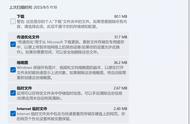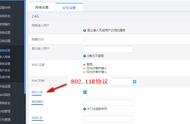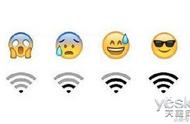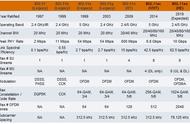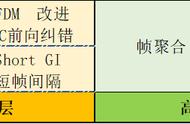有的小伙伴反应说自己的电脑连接Wi-Fi的时候不是容易断线就是速度超慢,但手机上网就没这个问题,这到底是路由还是电脑的问题呢?

大家可以看一看自己的路由器是不是老式的802.11n路由器(可以在路由器设置界面或路由器底部的标签中看到)。是的话按照小编接下来给出的方法调试一下就可以了。

右键点击“计算机”(Win7)或者右下角的Windows图标(Win10),选择“设备管理器”,在“网络适配器”条目下找到无线网卡(名称中带有Wireless的设备)。

双击这个设备条目,打开属性窗口,选择“高级”标签,选择下面的“2.4GHz 802.11n信道宽度”项目,将右侧值改为“20MHz”。

下方“HT模式”项中的值如果是“VHT模式”(超高速模式,匹配802.11ac标准)的话,把它改成“HT模式”(高速模式,匹配802.11n标准)。然后点击最下方的确定键,并且重启电脑。

重启之后Wi-Fi网络连接是不是变得稳定多了?造成这个问题的原因就是11ac规范的无线网卡和802.11n的路由器出现了兼容问题。修改信道宽度为20MHz并不是必须,但大多数情况下,如果遇到能连接但网络奇慢的情况,可以考虑在802.11n模式下,只连接20MHz的信道宽度。